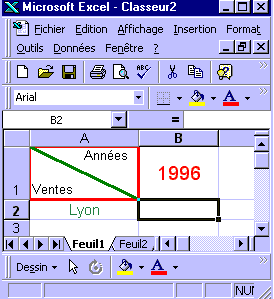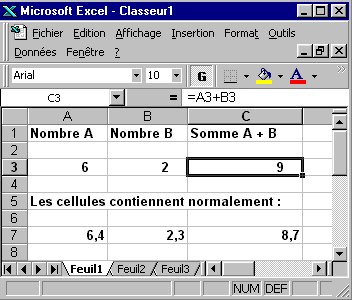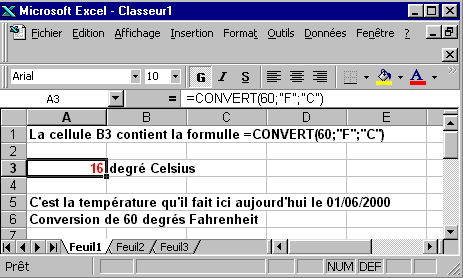| Pour faire un joli titre pour un tableau et pour le mettre en valeur voici une des procédure à appliquer : Ouvrer Excel et afficher la barre de dessin en cliquant sur l'icône "Dessin" qui est placé dans la barre d' outils d'Excel . Dans cette barre de dessin , cliquer sur l'icône "Dessin" pour dérouler la liste puis sur "Aligner" et enfin sur la commande "Sur la grille". Tout ce collera sur la grille d'Excel . Cliquer ensuite sur l 'icône "Texte" , toujours dans la barre de dessin et tracer un cadre de texte en haut de l'écran (plusieurs lignes si vous voulez), il est collé automatiquement dans la grille. Faire un clic droit avec la souris sur le bord du cadre et cliquer , sur la liste déroulante qui s'affiche, sur "Format de la zone de texte" . Cliquer ensuite sur l'onglet "Couleurs et traits" , cliquer sur "Remplissage couleur", et dans la palette , tout en bas qui s'est déroulé, sur "Motifs et textures". Sélectionner une couleur de texture soutenue (ex : vert) et un dégradé horizontale cliqué sur "OK" puis sur l'onglet "Polices" , choisir une police et une taille avec une couleur légère (ex :jaune) ,cliquer ensuite sur l'onglet "Alignement" et sélectionné un alignement vertical et horizontal centré . Cliquer sur "OK" pour refermer toutes les boîtes de dialogue, et taper le titre dans le cadre qui a été créé . Si vous modifiez la feuille le titre se recentrera automatiquement. |
![]()